答案是使用Live Server插件预览动画。在VSCode中编写正确HTML和CSS代码后,安装Live Server插件并右键选择“Open with Live Server”即可在浏览器实时查看动画效果,或直接双击HTML文件用浏览器打开,基础CSS动画均可正常运行。
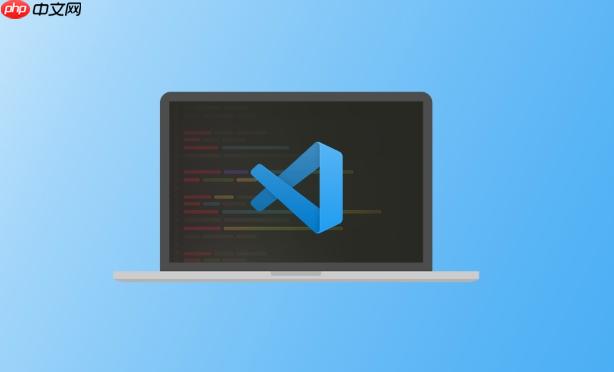
在 VSCode 中运行带有 CSS 动画的 HTML 页面,其实和运行普通 HTML 页面是一样的。关键在于正确编写代码并使用浏览器预览动画效果。VSCode 本身是一个编辑器,不直接“运行”网页,但可以通过插件或本地服务器来实时查看包含动画的页面。
要让动画正常显示,先确认你的 HTML 和 CSS 代码结构正确。例如:
<style>
.box {
width: 100px;
height: 100px;
background: red;
animation: moveBox 2s infinite alternate;
}
@keyframes moveBox {
from { transform: translateX(0); }
to { transform: translateX(100px); }
}
</style>
<div class="box"></div>
这段代码定义了一个红色方块左右移动的动画。只要 HTML 和 CSS 正确,动画就能在浏览器中播放。
VSCode 最常用的方法是安装 Live Server 插件,它可以启动一个本地服务器并实时刷新页面。
立即学习“前端免费学习笔记(深入)”;
操作步骤:
浏览器会自动打开并显示页面,任何修改都会实时更新,动画也会正常播放。
如果不安装插件,也可以手动运行:
大多数 CSS 动画(如 transition、transform、@keyframes)都能正常运行。注意某些高级功能可能需要本地服务器支持(如 AJAX 或字体加载),但基础动画没问题。
如果动画没反应,可以检查以下几点:
基本上就这些。只要代码没错,用 Live Server 打开,CSS 动画就能正常运行。整个过程不复杂,但容易忽略文件保存和插件启用这些小细节。
以上就是vscode如何运行带有动画的HTML_vscode运行包含CSS动画的HTML页面方法的详细内容,更多请关注php中文网其它相关文章!

HTML怎么学习?HTML怎么入门?HTML在哪学?HTML怎么学才快?不用担心,这里为大家提供了HTML速学教程(入门课程),有需要的小伙伴保存下载就能学习啦!




Copyright 2014-2025 https://www.php.cn/ All Rights Reserved | php.cn | 湘ICP备2023035733号